cPanel 壓縮與解壓縮完整教學:Linux 虛擬主機新手必學操作指南
快速掌握 ZIP 壓縮與線上解壓縮技巧,讓網站上傳更順暢
Linux虛擬主機如何操作 cPanel線上壓縮 & 解壓縮 ?
一個網站要生成需要先購買網址、虛擬主機及網站程式等,如果你是使用Linux虛擬主機,首要就是先設定好DNS(因會有解析時間),之後就是將檔案資料(網站程式)上傳至虛擬主機空間。
檔案資料會由程式人員撰寫而有大小之分,一般常見會先將檔案資料壓縮成ZIP檔後再上傳,壓縮是先將檔案大小變小後再上傳至主機空間。這樣不僅能減少上傳時間,更能降低傳輸過程中檔案損毀的風險,是新手在網站部署中最容易忽略但相當重要的步驟。
在Linux虛擬主機cPanel控制台可操作壓縮與解壓縮,在檔案上傳至主機空間後,再於cPanel裡操作解壓縮。除了解壓縮,要在cPanel上操作壓縮也是可以的,而線上壓縮 & 解壓縮的功能是讓上傳檔案時就可以直接將壓縮的zip 檔案(一定要請使用 ZIP 格式,勿壓成 rar),線上解壓或是直接將你要的檔案打成一包真的很方便呢。
許多新手常常不確定 ZIP 與其他壓縮格式差在哪,建議先了解相關背景知識,可參考以下連結:
Linux虛擬主機操作 cPanel線上壓縮 & 解壓縮
登入cPanel控制台,找到檔案管理員進入,進入後直接進入 public_html 資料夾下,再選擇檔案所在的資料夾。
點前面的小圖示後再選按壓縮,選按壓縮後會跳出一個小視窗可選擇要壓縮成何種檔,三種檔都可選擇,但建議選擇 ZIP 檔。
以下粗字體為使用時常見的重點注意事項,請特別留意:
如果您解開的檔案需要目錄下,請直接壓縮那個目錄。
如果是檔案解開不需要目錄,那請在壓縮時全選檔案,請不要含資料匣一起壓縮。
如果有部分檔案要壓縮,也可以按住 Ctrl 鍵 + 點選需要的壓縮的檔案做壓縮喔。
以下為操作示意圖,新手可對照畫面找到正確選項:
檔案資料壓縮後,可再下載至自己的電腦。ZIP 後的檔案大小會較小,下載速度快也較方便分享,是部署網站時最常見也最推薦的壓縮方式。
Linux虛擬主機cPanel操作解壓縮檔案
登入 cPanel 控制台後,找到「檔案管理員」並進入,接著直接點選進入 public_html 資料夾下;依下方步驟進行解壓縮。
以下為原文解說,我在保留內容的基礎上補充更多新手須注意的細節,讓操作更順利:
1. 解壓縮操作:選擇要解的檔案名稱,注意是「文字部分」,再按左上方「解壓縮檔案」即可。
2. 如果您解開的檔案需要目錄下,請直接壓縮那個目錄。
3. 如果是檔案解開不需要目錄,那請在壓縮時全選檔案,請不要含資料匣一起壓縮。
以上三點是許多新手常犯的錯誤,例如:
– 直接壓縮整個資料夾,導致解壓後多一層資料夾,造成 WordPress 或程式無法正確讀取。
– 壓縮時把資料夾與檔案混在一起,導致解壓後路徑錯誤。
★ 實務提醒:
但請留意:解壓縮前您需要先確認 ZIP 檔案解壓後的容量是否會超用虛擬主機空間,以免解壓縮後造成主機空間超用而無法運作。這是許多新手最容易遇到的問題。
將原 ZIP 後的檔案解壓縮後,您會看到所有壓縮後的檔案資料出現在目錄中。如果有檔案需要修改權限,也可立即在此操作。
權限變更操作請參考:https://wpoki.com/?p=5997
一般情況下,網站程式在解壓後會直接呈現出可運作的檔案架構,但若發現網站預覽異常、出現 404、畫面空白,通常代表檔案路徑壓錯層級或少壓某些檔案,可以重新檢查壓縮前的目錄結構。
cPanel控制台支援解開壓縮檔案的格式有哪些呢?
一般常見及常使用的解壓縮/壓縮檔案有:Zip/Tar/GZip/BZip(一共4種)。
這四種類型都可以在 cPanel 檔案管理員中正常解壓,其中 ZIP 是最推薦的格式,因為跨平台相容性高、壓縮後體積適中,而且是 cPanel 原生支援最全面的格式。
提供一套常用免費的(解)壓縮軟體 7-Zip(7-Zip官網下載請點我),7-Zip 的功能強大,支援許多不同格式的壓縮與解壓縮,也適合用於大型檔案或備份用途。
更多詳細了解 cPanel 控制台支援解開壓縮檔案的格式請參考:https://wpoki.com/?p=8675
以下為延伸補充,協助新手更清楚理解不同格式用途:
- ZIP:跨作業系統支援最廣、最常用;網站程式上傳最推薦。
- TAR:Linux 系統常用的打包格式,通常不具備壓縮效果。
- GZip (.tar.gz):Linux 備份、伺服器環境常用,高壓縮率。
- BZip2:比 GZip 壓縮率更高,但速度較慢。
如果你是初學者,建議一律使用「ZIP」檔案,能避免很多壓縮相容性的問題,尤其是在 Windows + Linux 間傳檔時。
常見問題 FAQ
cPanel 為什麼建議使用 ZIP 檔上傳?
因為 ZIP 是 cPanel 原生支援最完整的壓縮格式,幾乎不會出現解壓後檔案錯位、權限錯亂或無法讀取等問題。RAR 雖然也普遍使用,但 cPanel 不支援 RAR 的線上解壓功能,因此 ZIP 是最推薦的選擇。
壓縮整個資料夾是否會造成網站錯誤?
會有可能。若壓縮前將資料夾整個包起來,解壓後會多一層目錄,導致 WordPress 或網站程式路徑錯誤。建議依需求選擇正確的層級進行壓縮,避免產生雙重資料夾。
解壓縮時遇到「空間不足」怎麼辦?
請先刪除不必要的檔案或清空暫存檔,再重新執行解壓縮。如果主機容量已經接近滿載,可考慮升級虛擬主機方案,以免造成運作不穩定。
上傳 ZIP 解壓後出現網站空白或 500 錯誤?
通常是壓縮層級錯誤、檔案遺失、或資料夾路徑有多餘層級造成。請重新壓縮一次並確認檔案結構是否與原始網站一致。如遇權限問題,可調整檔案權限至 644、資料夾為 755。
總結
不論是網站架設新手或已具備一定經驗的使用者,熟悉 cPanel 的壓縮與解壓縮功能絕對能大幅提升部署效率。ZIP 壓縮能讓檔案上傳更快速,解壓縮工具則可協助完整恢復程式結構。透過本篇教學,你已能掌握:
- 如何在 cPanel 中正確進行壓縮與解壓縮
- 上傳 ZIP 的必要性與新手常犯錯誤
- 壓縮與解壓縮前的空間容量檢查
- cPanel 支援的各種壓縮格式解說
若你正在準備上架網站或搬移站點,熟悉這些步驟將能讓流程更順暢、減少錯誤發生率。建議你收藏本篇教學,以便未來快速查詢。
更多了解什麼是cPanel和cPanel教學請參考以下文章
以下為原文提供的延伸學習連結,這些都是與主題高度相關、對新手非常有幫助的補充教學:
Linux虛擬主機空間cPanel控制台提供的Log檔案有哪些?
Linux虛擬主機inodes(檔案數量)是什麼?
cPanel流量與頻寬計算/使用的相關說明
文章來源:https://wpoki.com

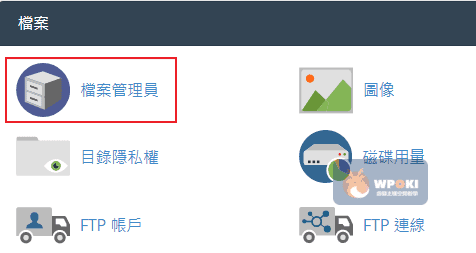
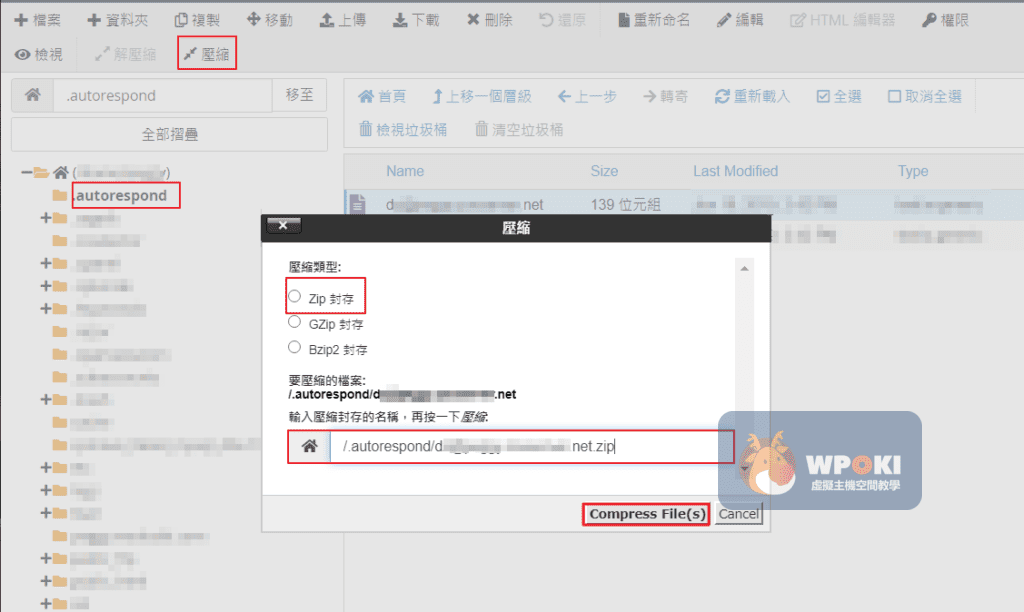
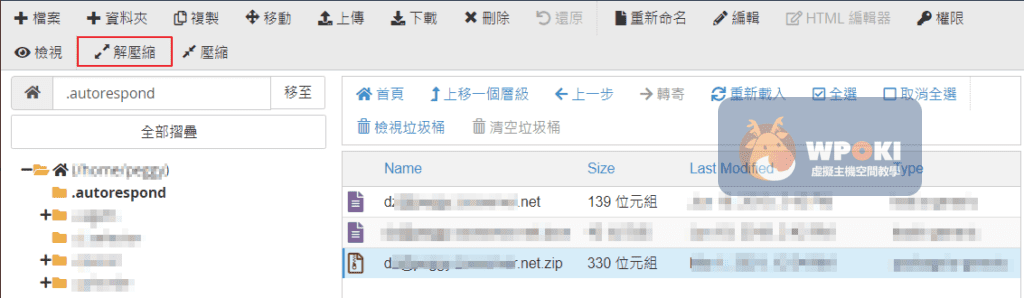

GIPHY App Key not set. Please check settings
3 Comments